Як анімувати картинку. Уроки фотошопу. Блиск в фотошопі.
Будемо прикрашати наш колаж блиском.
1. Отже відкриваємо збережений колаж, як новий документ в фотошопі і знімаємо замочок подвійним кліком по шару лівою кнопкою миші. Беремо піпетку в панелі інструментів і вибираємо з колажу красивий темний колір (див. Скрін).

2. Беремо інструмент прямокутна область і робимо виділення рамки від лівого верхнього кута до правого нижнього. З'явилася пунктирна рамочка. Йдемо в панель шарів і створюємо новий шар.
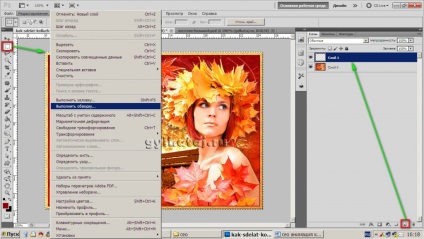
3. Далі йдемо в Редагування-Виконати обведення. Дивимося настройки зі скріншота.
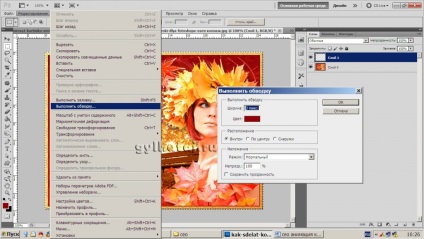
4. Робимо ще дві копії шару з рамкою, затискаємо клавішу Сtrl і натискаємо по букві J. Виділення - Скасувати виділення. Тепер у нас основний шар з колажем і 3 шари з рамочкою. На шарі з колажем вічко завжди включений. Встаємо на 1 шар з рамочкою-робимо його активним, на інших 2 шарах очі відключаємо і йдемо в панель анімації - Вікно - Анімація.

5. В панелі анімації у нас 1 кадр, зробимо кадри іншим верствам. Натискаємо на значок Новий кадр в панелі анімації, а в панелі шарів відключаємо вічко на 1 шарі рамки і переходимо на наступний шар, включивши на ньому око. знову створюємо новий кадр в анімації і переходимо в шарах на третій верхній шар. Не забувайте відключати послідовно очі на попередніх шарах. Тобто кожен кадр у нас повинен відповідати певному шару.

6. Встаємо на 1 кадр і на 1 шар, йдемо в Фільтр - Alien Skin Xenofex 2.0-Constellation з наступними настройками:
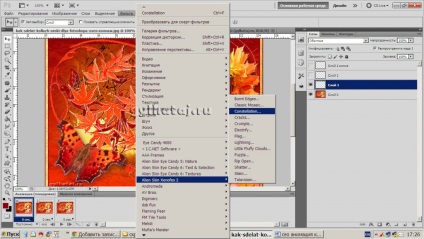
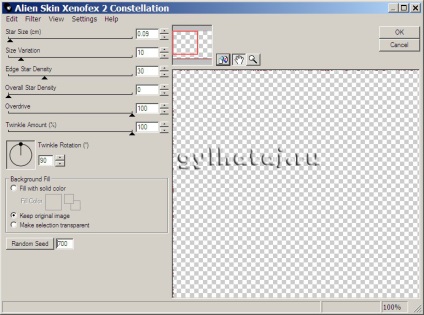
7. Переходимо в панелі кадрів на 2 кадр, а в панелі шарів на 2 шар рамки, нагадую, що на шарі з колажі вічко завжди включений і виставляємо настройки, зменшуючи на 20 настройки тільки однієї кнопки - Random Seed, інші залишаємо без змін:
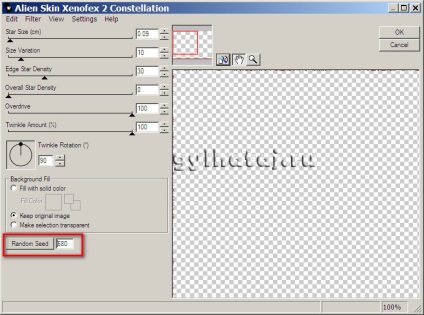
8. Переходимо на останній 3 кадр і на верхній 3 шар рамки, не забувайте відключати очі на попередніх шарах. Еща раз зменшуємо значення кнопки Random Seed на 20.
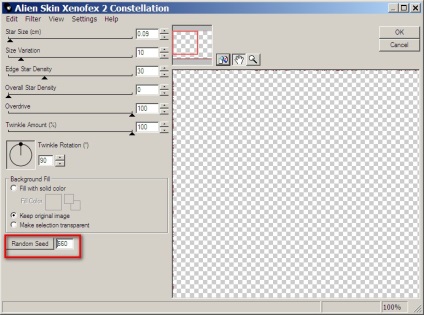
9. Перевіримо відповідністю кадрів верствам. Встаємо на перший кадр - в шарах око включений на 1 шарі з рамкою і завжди на шарі з колажем. Потім по черзі встаємо на 2 кадр-2 шар, 3 кадр-3 шар. Якщо все відповідає, повертаємося на 1 кадр, затискаємо кнопку Shift і клікаєм по 3 кадру. Всі кадри виділилися синім кольором. Тепер виставляємо час на 1 кадрі 0.2 сек. На всіх інших кадрах також буде цей час затримки. Включаємо анімацію і дивимося. Якщо все влаштовує, перейдемо до анімації самої картинки.

10. Встаємо на нижній шар, з колажем і будемо виділяти ті ділянки на ньому, які хочемо анімувати. В панелі інструментів беремо інструмент ласо з наступними настройками і обводимо потрібні ділянки:
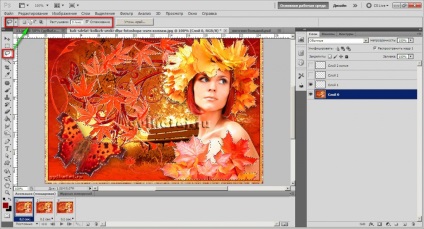
11. Не знімаючи виділення робимо ще 2 копії шару, як в п.2. Отже, в панелі шарів у нас 3 кадри з рамочкою і 3 кадри з колажем. Очки включені на нижньому шарі з колажем-он у нас активний-виділений синім кольором і на 1 шарі з рамочкою. На інших шарах очі відключені. В панелі анімації стоїмо на 1 кадрі.

12. Йдемо знову в Фільтр - Alien Skin Xenofex 2.0-Constellation з наступними настройками, фільтр запам'ятав останні настройки, які ми виставляли і тепер вам потрібно тільки знову зменшити ще на 20 значення кнопки Random Seed:
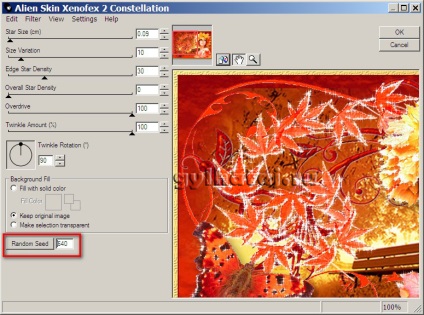
13. Далі послідовно переходимо на 2 кадр, 2 шар колажу і 2 шар рамки, знову Фільтр з настройками ще менше на 20.
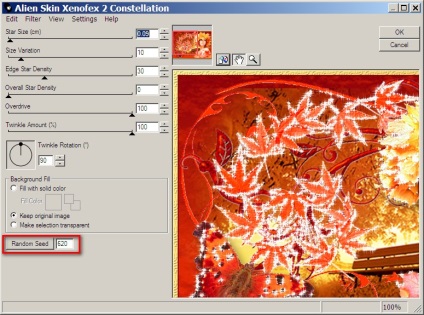
14. І останній кадр, останні шари колажу і рамки і знову зменшення на 20 значення кнопки Random Seed. Переходячи в шарах на наступний, не забувайте відключати око на попередньому. Після того, як перевірите відповідність всіх кадрів верствам йдете в Виділення-Скасувати виділення.
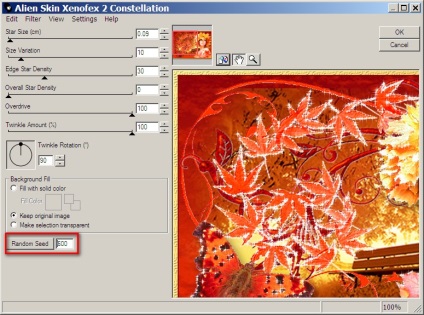
15. Включаємо анімацію і дивимося. Якщо все влаштовує, зберігаємо. Йдемо в Файл - Зберегти для Web і пристроїв з наступними настройками:

Бажаю приємної, творчої роботи! Сподіваюся, що цей нескладний урок вам сподобався.
Завантажити фільтр Alien Skin Xenofex 2.
Завантажити урок Як анімувати картинку. Уроки фотошопу. Блиск в фотошопі.